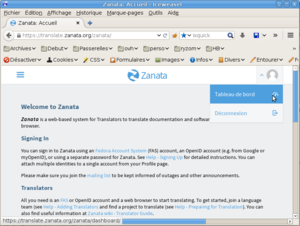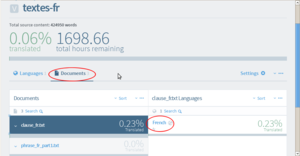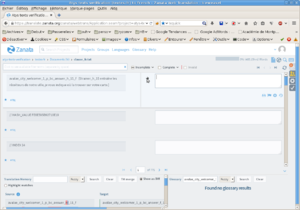Contents
Ziel
Im Rahmen der Übersetzung und Korrektur der Ryzomtexte wollen wir den Einsatz von Zanata.org testen, um die Zusammenarbeit innerhalb des Teams zu verbessern. Zanata.org ist eine Online-Übersetzungsplatform.
Grundlagen
Auf Zanata wurde ein Projekt erstellt, bei dieser Adresse: https://translate.zanata.org/zanata/project/view/atys-texts-verification. Es enthält 5 Versionen, eine für jede Sprache. Die meisten Texte sind bereits übersetzt, müssen aber noch überprüft werden, aus diesem Grund habe ich diese Organisation gewählt.
Erstellung eines Benutzerkontos und Anmeldung
Einige Dinge können ohne Anmeldung gemacht werden, aber ein Benutzerkonto ist notwendig um Übersetzungen zu machen. Man kann ein neues Benutzerkonto erstellen oder sich mit einem bestehenden Yahoo, Fedora (Zanata wird von Red Hat betrieben), oder Gmail Konto anmelden. Diejenigen, die ein @ryzom.com Konto haben, sollten dieses benutzen. Für ein neues Benutzerkonto muss man auf eine Bestätigungs-Email warten, was möglicherweise etwas dauern könnte.
Zugriff auf das Projekt
Die erste Sache, die zu tun ist, ist das Projekt zu finden. Es heißt "Atys texts verification", man kann die Suchfunktion von Zanata benutzen, um es zu finden. "Atys" ist ein gutes Schlüsselwort dafür. Man findet die Suchleiste auf dem Dashboard, neben dem Zanata logo. Siehe auch den Screenshot "Zanata home".
Es ist wichtig das Interface auf Englisch zu benutzen, weil andere Sprachen möglicherweise fehlerhaft sind (z.B. Französisch). Gib Atys in das Suchfeld ein, eine List mit Vorschlägen erscheint, wähle das Projekt aus und seine Homepage erscheint. Es hat 5 Versionen, eine für jede Sprache. Wähle eine Sprache und ein Dokument, wie in dem Screenshot "Run translation interface" gezeigt.
Übersetzungsinterface
Beim ersten Aufruf des Übersetzungsinterfaces werden alle Strings der Datei angezeigt.
Wir brauchen nur die noch nicht übersetzten Strings auszuwählen, etwa so:
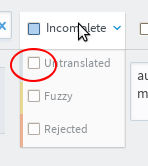
Jetzt haben wir eine List der Zeichenketten, die übersetzt werden müssen. Es gibt zwei Arten von Zeichenketten: Texte, und Daten, die vom Programm benutzt werden. Diese Daten beginnen mit "// HASH_VALUE" oder "// INDEX", diese werden wir nur kopieren, ohne sie zu ändern. Ein einfacher Klick auf den Pfeil, der zwischen den beiden Feldern auftaucht, ist genug.
clause_ Dateien
Die Zeichenketten, die zu übersetzen sind, beginnen mit einer Kennung, die wir nicht verändern werden, gefolgt von der zu übersetzenden Zeichenkette selbst, zwischen [ ]. Wir müssen dann das gesamte Feld kopieren und sorgfältig überprüfen, dass der Text grammatikalisch korrekt und gut geschrieben ist. Für einige Sprachen, z.B. Russisch, wird noch eine Übersetzung notwendig sein.
Nach der Überprüfung, wenn wir zur nächsten Zeichenkette gehen, wird die aktuelle Zeichenkette automatisch gespeichert und die Software zählt einen Arbeitsschritt weiter.
Auf der rechten Seite gibt es eine Schaltfläche, die aussieht wie zwei Personen. Sie öffnet einen Chat, der mit dem Dokument verknüpft ist und wo wir alle Übersetzer sehen, die momentan an dem Dokument arbeiten.
phrase_ Dateien
// HASH_VALUE A88E3FF35D2C1D1B
ABANDON_TEAM_MISSION_REFUSED ()
{
abandon_team_mission_refused [&CHK&Seuls les chefs peuvent abandonner une mission d'équipe.]
}
Ebenso wie bei den clause_ Dateien, muss nur der Teil zwischen den [ ] überprüft werden.